[Guida Completa] CloudConvert MOV in MP4
Nell'era digitale di oggi, in cui i contenuti multimediali sono diffusi su varie piattaforme, la capacità di convertire i formati di file è diventata sempre più importante. Tra i numerosi formati di file, MOV e MP4 sono ampiamente utilizzati per memorizzare i file video. Tuttavia, in alcuni casi potrebbe essere necessario convertire MOV in MP4 per una migliore compatibilità o per altri motivi.
CloudConvert è una piattaforma basata sul web che offre un'ampia gamma di servizi di conversione di file. Supporta la conversione di vari tipi di file, tra cui documenti, immagini, file audio e video. Grazie all'interfaccia intuitiva e all'ampio supporto di formati, CloudConvert semplifica il processo di conversione dei file.
Parte 1. Come Utilizzare Cloudconvert MOV in MP4?
CloudConvert è uno strumento online versatile che consente agli utenti di convertire i file da un formato all'altro, tra cui cloudconvert i file MOV in MP4. Questo processo è semplice e può essere completato in pochi semplici passi. Seguite la guida qui sotto per imparare a usare CloudConvert per convertire MOV in MP4.
Passi per l'utilizzo:-
1. Accedere a CloudConvert:
Aprite il vostro browser web preferito e visitate il sito web di CloudConvert.

-
2. Caricare un file MOV:
Fate clic sul pulsante "Seleziona file" o trascinate il vostro file MOV direttamente sulla pagina web di CloudConvert.

-
3. Scegliere MP4 come formato di uscita:
Una volta caricato il file MOV, selezionare "MP4" come formato di uscita in cui si desidera convertire il file. Per farlo, fare clic sul menu a discesa sotto "Converti in".

-
4. Impostazioni opzionali:
CloudConvert offre impostazioni aggiuntive per personalizzare il processo di conversione. È possibile regolare parametri quali risoluzione, bitrate e codec facendo clic sull'icona "Impostazioni" accanto al formato MP4.
-
5. Avvio della conversione:
Dopo aver selezionato il formato di uscita e regolato le impostazioni opzionali, fare clic sul pulsante "Avvia conversione" per avviare il processo di conversione.

-
6. Aspettare la conversione:
CloudConvert inizierà a convertire il file MOV in MP4. Il tempo necessario per completare la conversione dipenderà dalle dimensioni del file e dalla velocità della connessione a Internet.
-
7. Scaricare il file MP4:
Una volta terminata la conversione, CloudConvert fornirà un link per il download del file MP4 convertito. Fare clic sul link per scaricare il file sul computer.

Parte 2. La migliore alternativa per convertire MOV in MP4 con HitPaw Univd (HitPaw Video Converter)
Nell'era digitale di oggi, i video giocano un ruolo cruciale nella nostra vita quotidiana, sia che si tratti di intrattenimento, istruzione o scopi professionali. Un dilemma comune a molti individui è quello di convertire i file MOV in formato MP4 a causa del suo più ampio supporto su vari dispositivi e piattaforme. Sebbene esistano numerosi strumenti di conversione video, trovare la migliore alternativa a CloudConvert può essere difficile. In questo articolo, approfondiremo la soluzione più efficiente e facile da usare: HitPaw Univd.
HitPaw Univd si distingue come software affidabile e versatile ed è la migliore alternativa a cloudconvert, progettato per semplificare il processo di conversione dei video senza sforzo. Che siate principianti o utenti esperti, HitPaw offre un'interfaccia intuitiva unita a potenti funzioni, che lo rendono la scelta preferita per chi cerca un'esperienza di conversione senza interruzioni.
Caratteristiche- Conversione di alta qualità: HitPaw Univd assicura una conversione senza perdite da MOV a MP4, preservando la qualità originale dei vostri video.
- Velocità di conversione: Grazie ad algoritmi avanzati, HitPaw Univd converte MOV in MP4 rapidamente, risparmiando tempo e fatica.
- Ampio supporto di formati: Oltre a MOV e MP4, HitPaw Univd supporta un'ampia gamma di formati video, consentendo di convertire tra vari formati senza sforzo.
- Opzioni di personalizzazione: Offre una serie di opzioni di personalizzazione, come la risoluzione video, il bitrate, la frequenza dei fotogrammi e altro ancora, consentendo di personalizzare il video in uscita in base alle proprie preferenze.
- Conversione in lotti:HitPaw Univd supporta la conversione in batch, consentendo di convertire più file MOV in MP4 contemporaneamente, migliorando l'efficienza.
- Interfaccia intuitiva:L'interfaccia user-friendly di HitPaw Univd rende il processo di conversione semplice e accessibile anche ai principianti.
- Compatibilità multipiattaforma:Sia che si utilizzi Windows o macOS, HitPaw Univd funziona perfettamente su entrambe le piattaforme, garantendo la compatibilità per tutti gli utenti.
- Caratteristiche aggiuntive:Oltre alla conversione, HitPaw Univd offre ulteriori funzioni come gli strumenti di editing video, che consentono di tagliare, ritagliare, aggiungere sottotitoli e applicare vari effetti ai video prima della conversione.
-
1. Scaricate e installate HitPaw Univd dal sito ufficiale.

-
2. Avviare HitPaw Univd sul dispositivo.

-
3. Fare clic sul pulsante "Aggiungi file" per importare il file MOV che si desidera convertire.

-
4. Una volta importato il file MOV, scegliere MP4 come formato di uscita dal menu a discesa.

-
5. È inoltre possibile personalizzare le impostazioni di uscita, come la risoluzione, la velocità di trasmissione e la frequenza dei fotogrammi, se necessario.
-
6. Scegliere la cartella di destinazione in cui salvare il file MP4 convertito.
-
7. Infine, fare clic sul pulsante "Converti" per avviare il processo di conversione. La barra di avanzamento mostrerà lo stato della conversione.

-
8. Una volta completata la conversione, è possibile trovare il file MP4 convertito nella cartella di destinazione specificata.
Parte 3. Domande frequenti di Cloudconvert MOV in MP4
Q1. Posso convertire più file MOV in MP4 contemporaneamente con CloudConvert?
A1. Sì, CloudConvert consente di convertire più file MOV in MP4 contemporaneamente. È possibile selezionarli tutti insieme durante il processo di caricamento.
Q2. Ci sono limitazioni sulla dimensione del file quando si usa mov to mp4 CloudConvert?
A2. Sì, CloudConvert ha un limite di dimensioni di 1 GB per le conversioni gratuite.
Conclusione:
In sintesi, il processo di conversione di MOV in MP4 è ora più accessibile che mai, sia che si scelga mov to mp4 CloudConvert sia che si esplorino alternative come HitPaw Univd. Entrambe le piattaforme offrono interfacce intuitive, assicurando un'esperienza d'uso senza soluzione di continuità, insieme a una qualità di conversione di prim'ordine e a funzioni aggiuntive per personalizzare l'output. Grazie alla comoda soluzione basata sul Web di CloudConvert e al software completo di HitPaw, potrete scegliere l'approccio più adatto alle vostre esigenze e preferenze.
Suggerisco di provare HitPaw Univd (HitPaw Video Converter) per convertire MOV in MP4 senza sforzo. È facile da usare, garantisce una conversione di alta qualità e offre velocità elevate. Inoltre, offre opzioni di personalizzazione che lo rendono perfetto sia per i principianti che per gli utenti esperti.



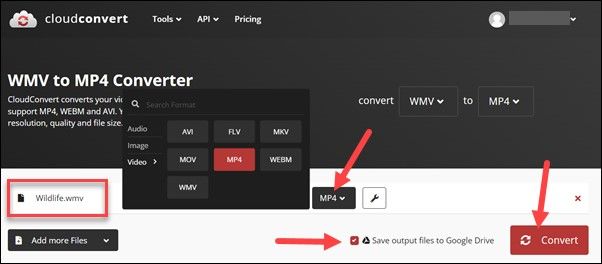
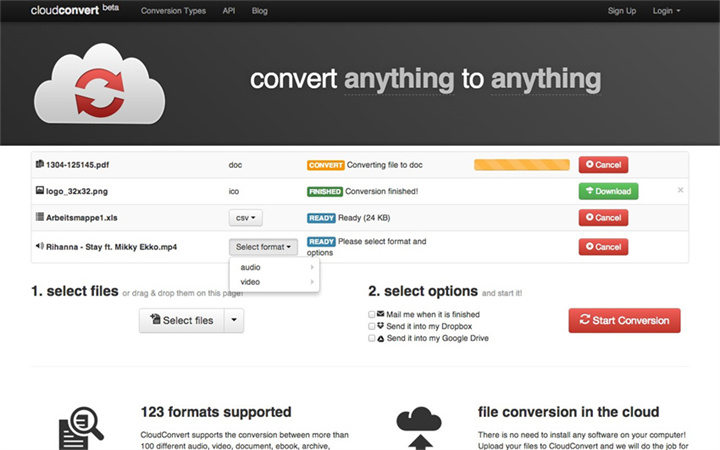
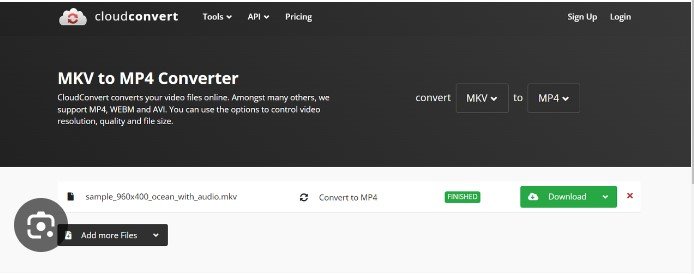




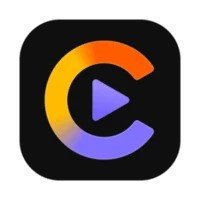


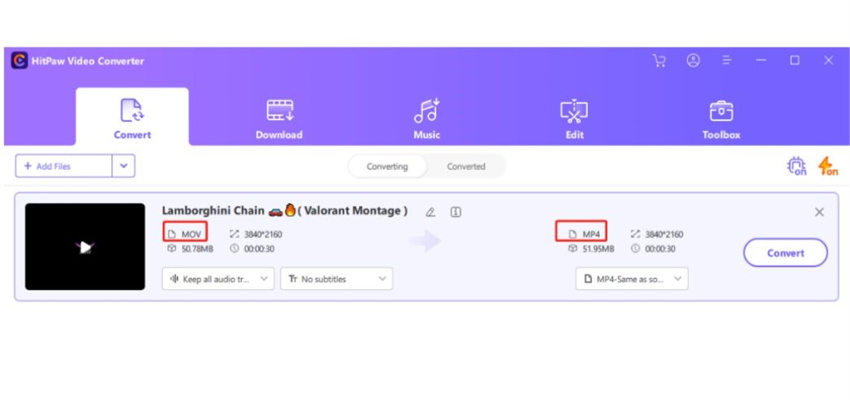


 HitPaw VikPea
HitPaw VikPea  HitPaw Rimozione Filigrana
HitPaw Rimozione Filigrana 
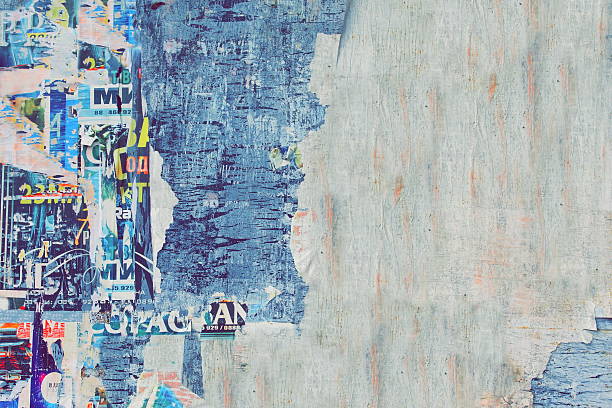


Condividi questo articolo:
Selezionare la valutazione del prodotto:
Joshua Hill
Caporedattore
Lavoro come libero professionista da più di cinque anni. Mi colpisce sempre quando scopro cose nuove e conoscenze aggiornate. Penso che la vita sia illimitata, ma io non conosco limiti.
Visualizza tutti gli articoliLascia un commento
Crea il tuo commento per gli articoli di HitPaw